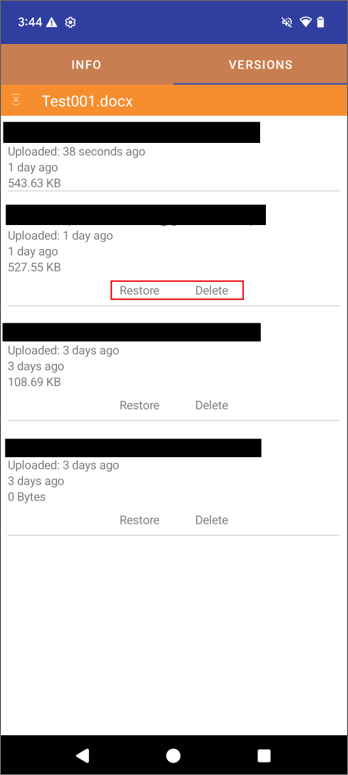Håndtering af filer og mapper
Primære operationer
Tryk på det drev, du ønsker at åbne. Du kan se alle filer og mapper inde i drevet.
Listevisning og ikonvisning
Du kan skifte mellem Ikonvisning og Listevisning ved at trykke på Ikonvisning eller Listevisning ikonet i bunden.


Listevisning
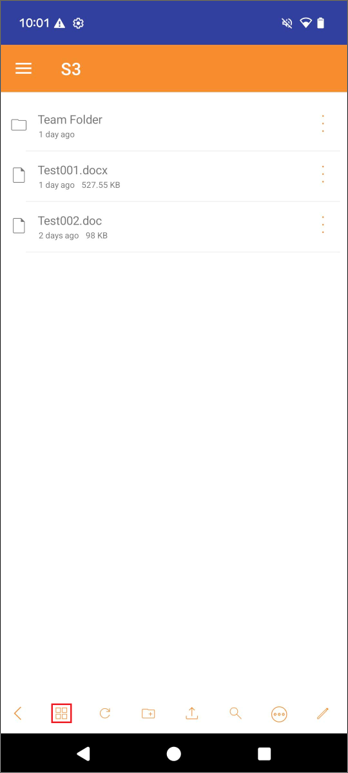
Ikonvisning
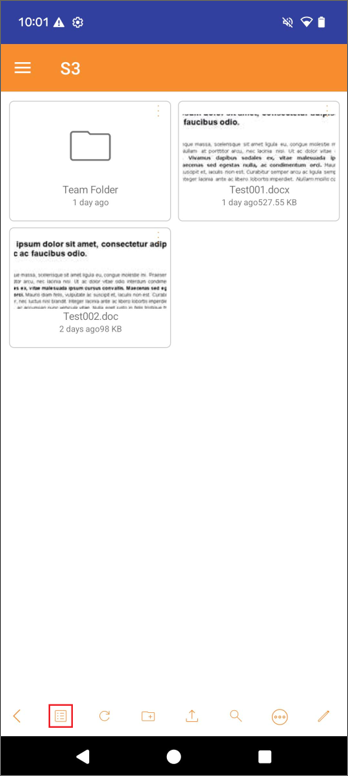
Opdater
Opdater ikonet i bunden giver dig mulighed for at genindlæse dine filer og mapper, eller du kan blot swipe ned på skærmen.

Opret ny mappe
For at oprette en ny mappe skal du trykke på Ny mappe ikonet i bunden af skærmen.

Indtast navnet på mappen og tryk på OK. En ny mappe vil blive oprettet.
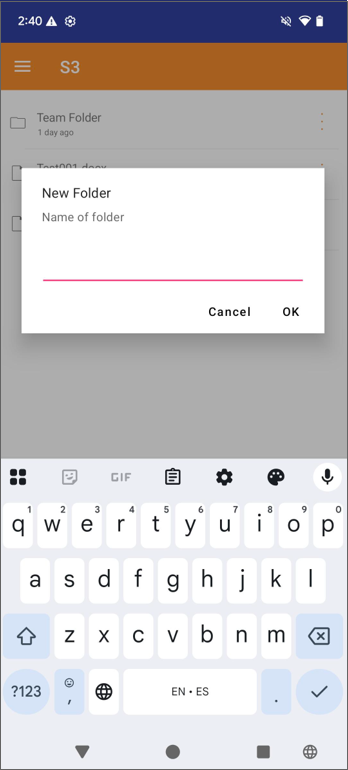
Upload
Tryk på Upload ikonet i bunden af skærmen, og uploadkilde mulighederne vil dukke op.

Du kan uploade fra Enhed eller Kamera. Du kan også oprette nye filer fra Microsoft Word-dokument, Microsoft Excel-dokument, Microsoft PowerPoint-dokument eller Tekstdokument.
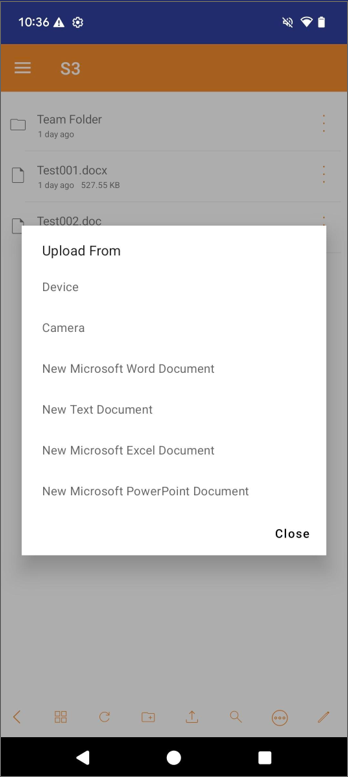
Upload fra enhed
Du kan gennemse de filer, du ønsker at uploade.
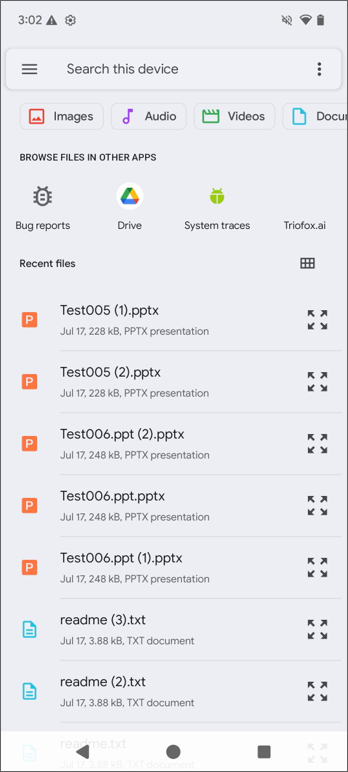
Upload fra kamera
Det vil åbne kameraet for dig, så du kan tage et nyt billede.
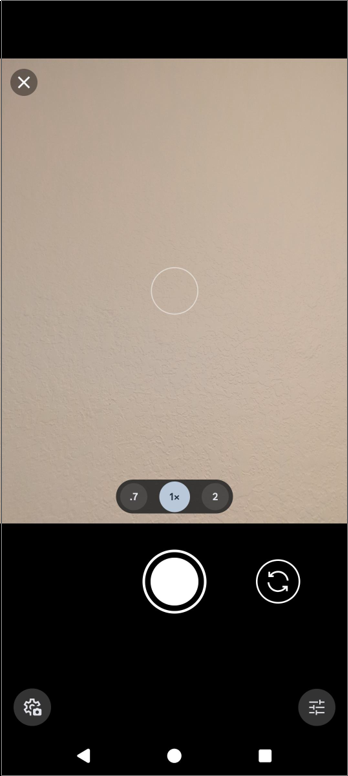
Nyt Microsoft Word-dokument
Indtast navnet på det nye Microsoft Word-dokument og tryk på OK. En ny Microsoft Word-dokumentfil vil blive oprettet.
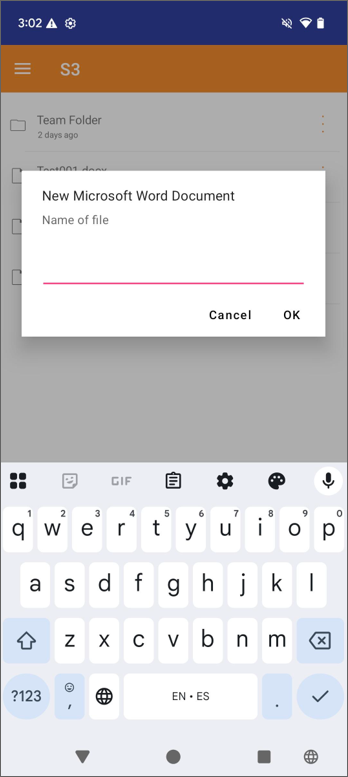
Nyt tekstdokument
Indtast navnet på det nye tekstdokument og tryk på OK. En ny tekstdokumentfil vil blive oprettet.
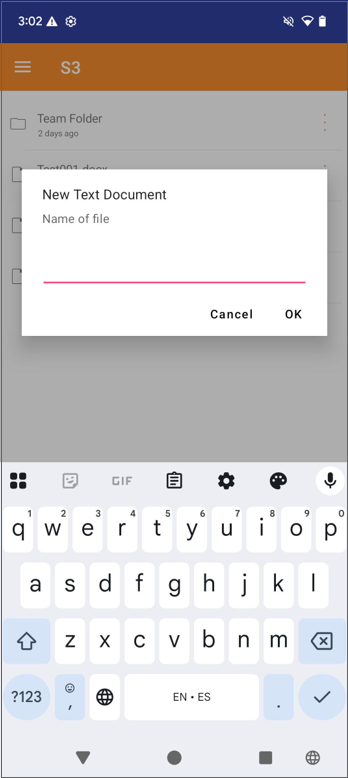
Nyt Microsoft Excel-dokument
Indtast navnet på det nye Microsoft Excel-dokument og tryk på OK. En ny Microsoft Excel-dokumentfil vil blive oprettet.
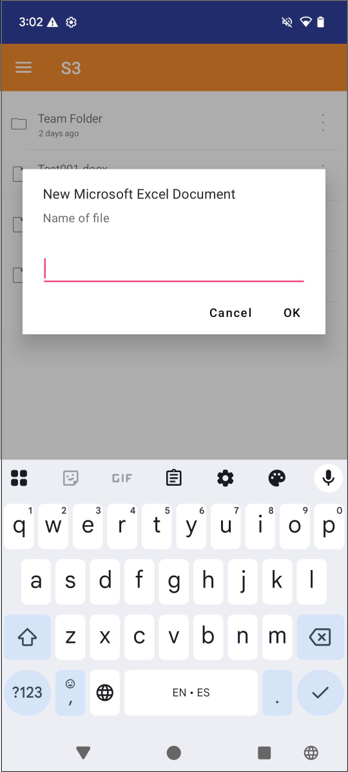
Nyt Microsoft PowerPoint-dokument
Indtast navnet på det nye Microsoft PowerPoint-dokument og tryk på OK. En ny Microsoft PowerPoint-dokumentfil vil blive oprettet.
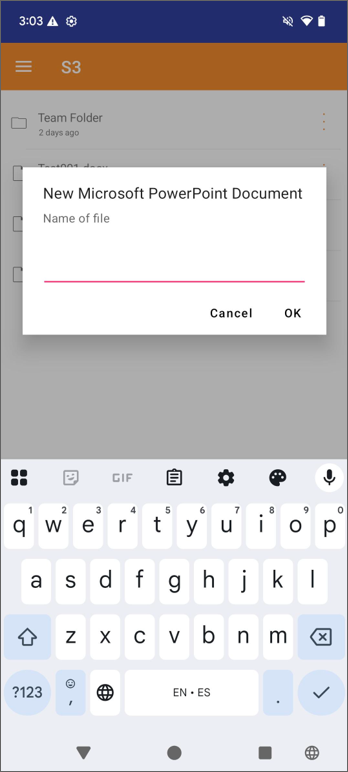
Søg
For at søge efter en fil eller mappe skal du trykke på Søg ikonet i bunden af skærmen.

Indtast navnet på filen eller mappen, du leder efter, og tryk på OK.
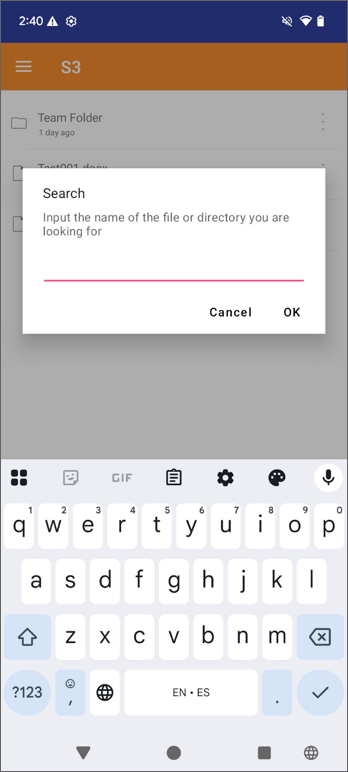
Sorter
Sorter giver dig mulighed for at ændre den rækkefølge, hvori filer vises. Tryk på Sorter ikonet i bunden af skærmen.

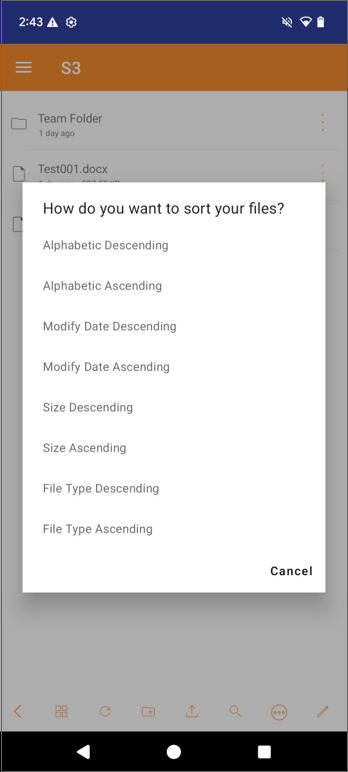
Alfabetisk faldende viser filer i omvendt alfabetisk rækkefølge (Z til A).
Alfabetisk stigende viser filer i alfabetisk rækkefølge (A til Z).
Ændringsdato faldende viser filer i den rækkefølge, de sidst blev redigeret (Ny til Gammel).
Ændringsdato stigende viser filer, der først blev redigeret øverst i filbrowseren (Gammel til Ny).
Størrelse faldende viser filer i den rækkefølge, hvor de største filer vises først (9 til 1).
Størrelse stigende viser filer i den rækkefølge, hvor de mindste filer vises først (1 til 9).
Filtype faldende viser filer efter filtyper i omvendt alfabetisk rækkefølge (Z til A).
Filtype stigende viser filer efter filtyper i alfabetisk rækkefølge (A til Z).
Rediger
Tryk på blyant Rediger ikonet i bunden af skærmen.

Efter du har valgt den fil eller mappe, du ønsker at redigere, vil 3 nye handlingsikoner dukke op i bunden af skærmen, Klip, Kopiér, og Slet.
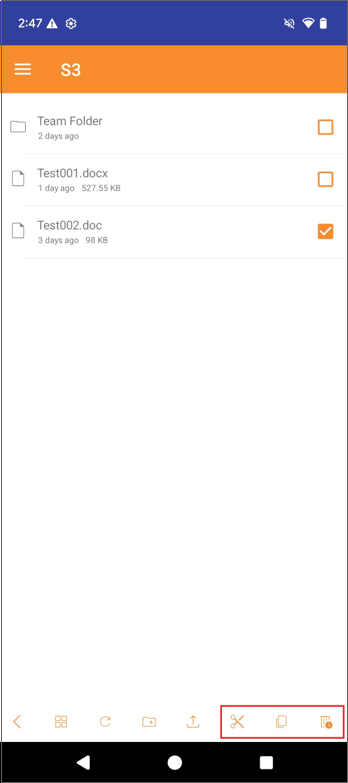
Andre Operationer
Tryk på 3-prik ikonet på højre side af filer eller mapper. Du kan udføre forskellige andre operationer.
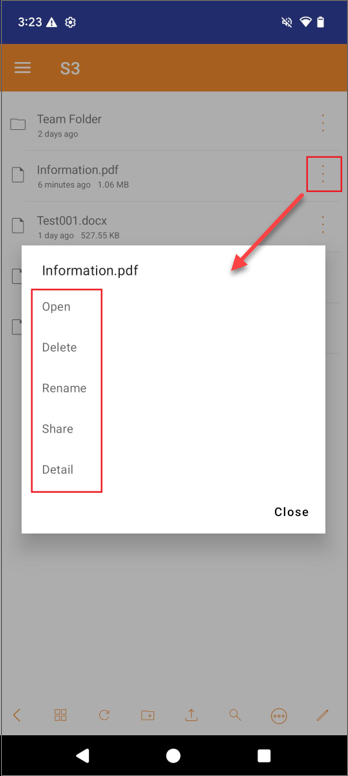
Åben
Hvis du trykker på Åben muligheden på en mappe, vil mappen blive åbnet og alle filer og undermapper i den mappe vil blive vist.
Tryk på Åben muligheden på en fil for at se filen lokalt i en app efter dit valg.
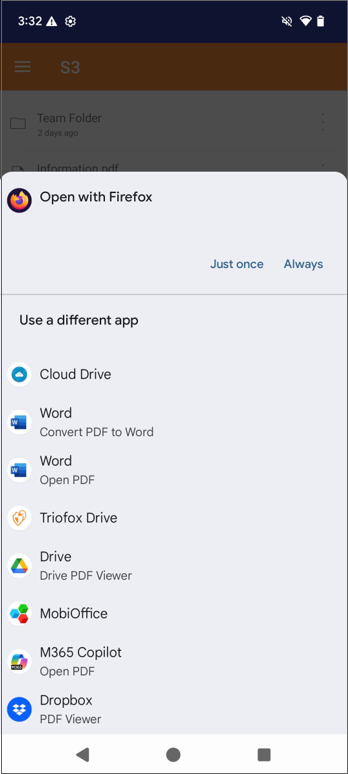
Slet
Tryk på Slet for at slette en fil eller mappe. Du vil blive bedt om at bekræfte sletningen. Efter sletningen vil filen eller mappen ikke længere være synlig i dit lagringsdrev.
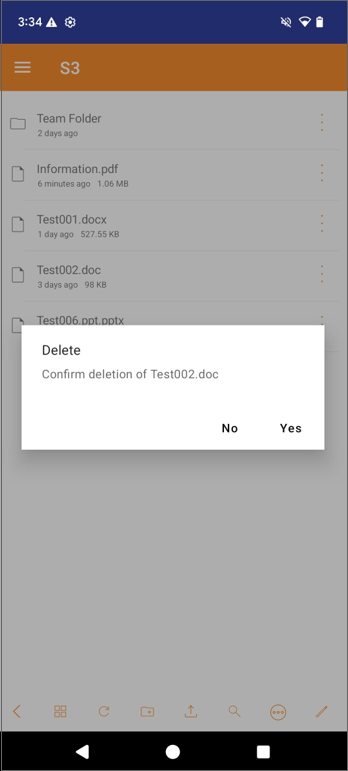
Omdøb
Omdøb en fil eller mappe ved at trykke på Omdøb. Et pop-op vindue vises med et felt, hvor du kan indtaste et nyt navn for filen eller mappen.
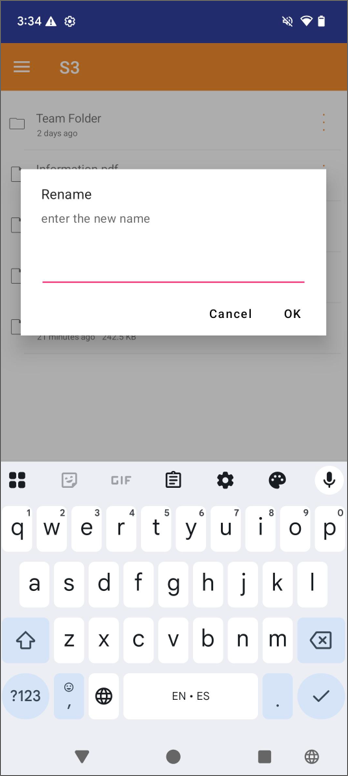
Del
Du kan trykke på Del for at dele en fil eller mappe. Se venligst mere detaljer i Deling afsnittet.
Detaljer
Tryk på Detaljer muligheden i en mappe. Det vil tage dig til en side med nogle delingshandlinger. Se venligst mere detaljer i Deling afsnittet. Du kan lukke denne mappe ved at trykke på Luk ikonet øverst til venstre.
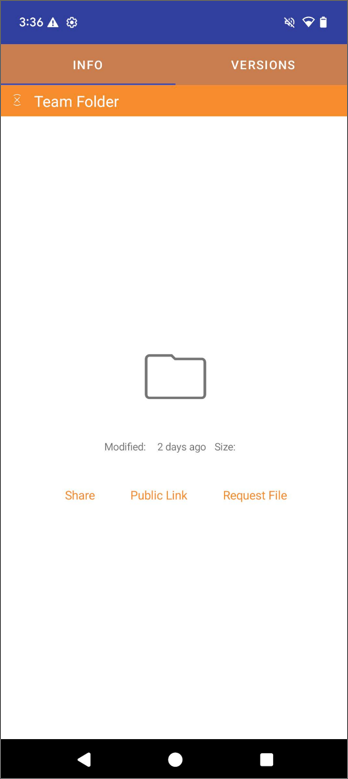
Tryk på Detaljer muligheden i en fil. Det vil tage dig til en fil forhåndsvisningsside med nogle delingshandlinger. Se venligst mere detaljer i Deling afsnittet. Du kan lukke denne fil ved at trykke på Luk ikonet øverst til venstre.
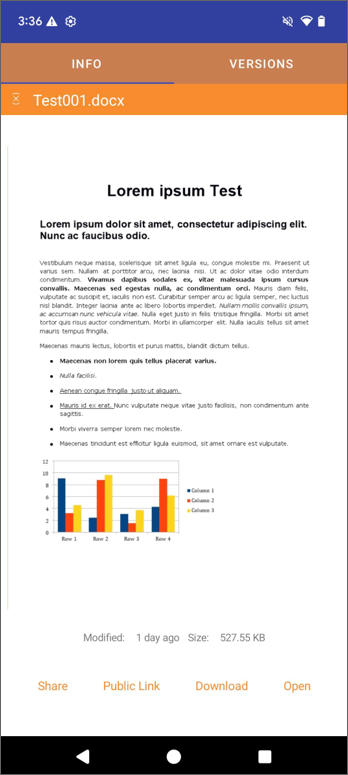
På Detaljer skærmen, kan du trykke på Versioner øverst på skærmen. Herfra kan du vælge at Gendanne eller Slette en version.